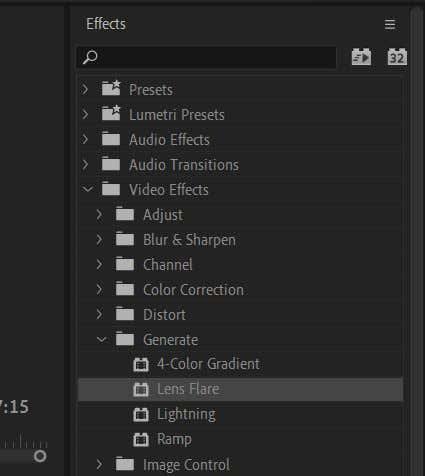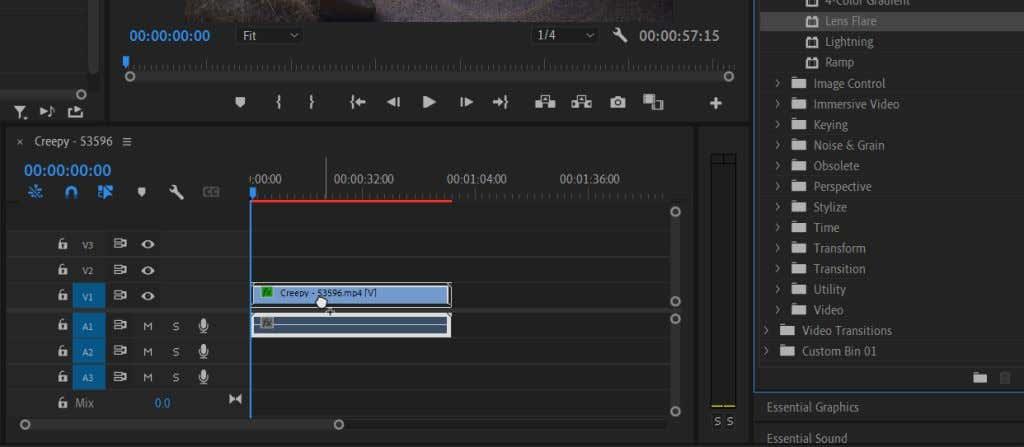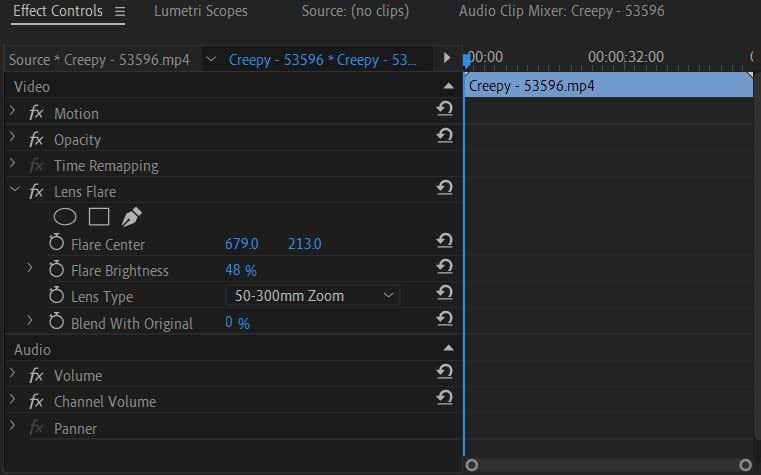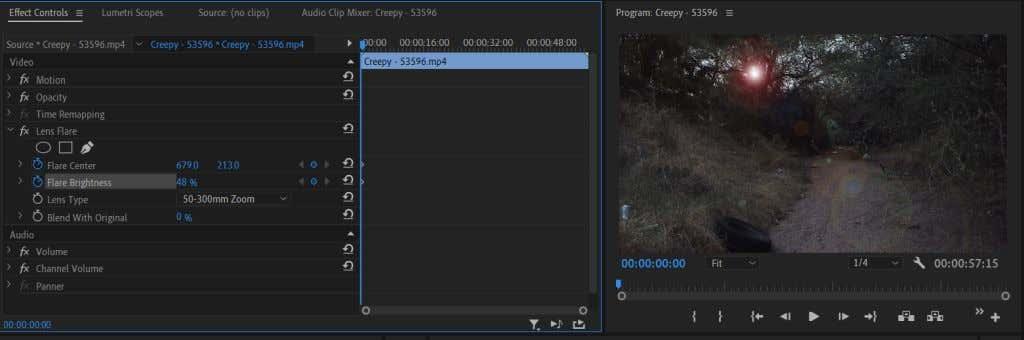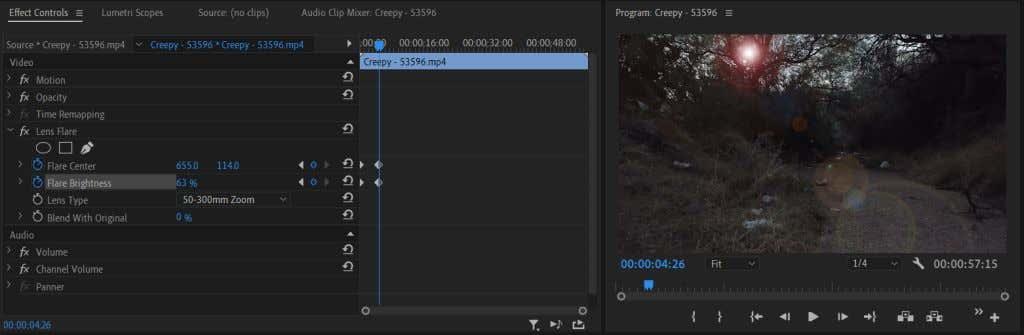Een verblindingseffect van de zon of de lens kan een geweldige aanvulling zijn op een video, vooral als u de nadruk wilt leggen op een landschaps- of omgevingsopname. Het kan ook een leuk effect of overgang zijn voor muziekvideo's. Het is een effect dat je via de camera zelf kunt doen; het kan echter veel gemakkelijker zijn om het tijdens videobewerking toe te voegen om het gewenste effect te krijgen.
Met Adobe Premiere Pro CC is het voor beginners erg gemakkelijk om lensverblindingseffecten toe te voegen, omdat ze al een aantal specifieke effecten hebben gemaakt om dit te helpen bereiken. Door deze effecten als basis te gebruiken, kunt u ze wijzigen in het deelvenster Effectregelingen en ze eruit laten zien zoals u dat wilt. In deze zelfstudie laten we u zien hoe u de verblindingseffecten van de lens kunt gebruiken en hoe u deze naar wens kunt bewerken.

Hoe u een verblindingseffect van de zon kunt toevoegen
U moet eerst de clip die u wilt laten schitteren door de zon op de tijdlijn plaatsen op de plek die u wilt. Vervolgens kunt u de onderstaande stappen volgen om uw schittering door de zon toe te voegen.
- Ga naar het deelvenster Effecten . Selecteer vervolgens Video-effecten > Genereren > Lensflare .
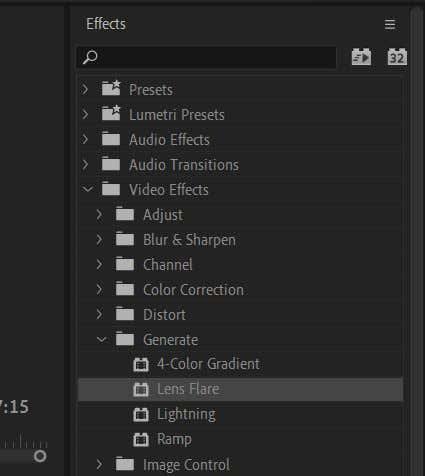
- Klik en sleep op het Lens Flare- effect en pas het toe op de door u gekozen clip.
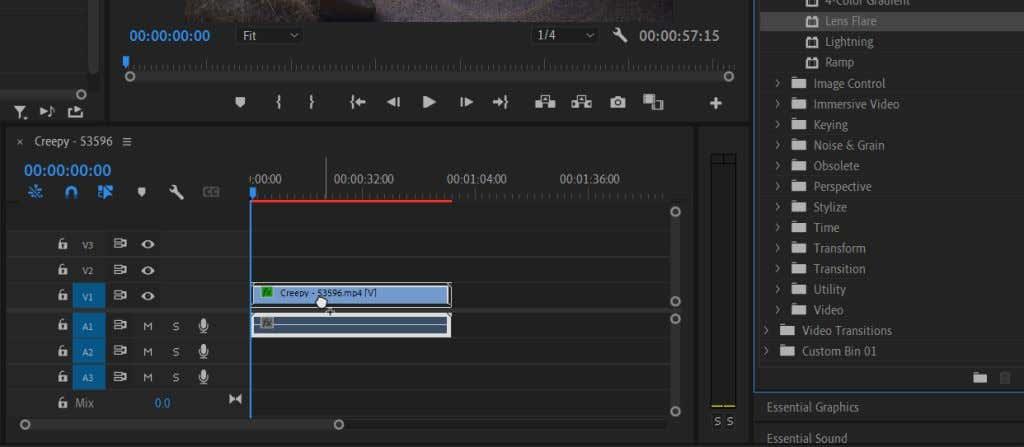
Eenmaal toegepast, zult u zien dat het slechts een statische optische flare-afbeelding is en dat u een paar wijzigingen wilt aanbrengen, zodat het er natuurlijk uitziet.
Het Sun Glare-effect bewerken
Selecteer de clip waarop je het Lens Flare-effect hebt toegepast en kijk in het deelvenster Effectregelaars. Onder Lens Flare zijn er nogal wat opties die je kunt aanpassen zodat het bij je video past . U kunt een voorbeeld van de wijzigingen bekijken in het videoweergavepaneel.
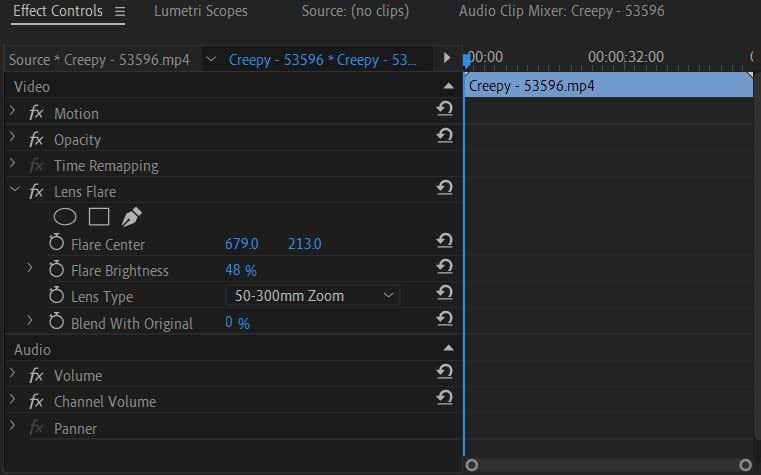
- Kijk naar de optie Flare Center . Hiermee kunt u de plaatsing van de lensflare wijzigen. Je kunt het omhoog en omlaag bewegen, of naar links en rechts.
- Onder Flare Brightness kun je de intensiteit van het belangrijkste lichtpunt wijzigen om een gedimd of helder licht te creëren. Je kunt dit aanpassen aan de lichtniveaus van je beeldmateriaal.
- Gebruik de optie Lenstype om het lensflare-effect van verschillende soorten lenzen na te bootsen. U kunt dit wijzigen als een van de opties u beter lijkt.
- Met de optie Overvloeien met origineel kunt u de lensflare in de clip laten overvloeien, waardoor de dekking en de overvloeimodus van het effect worden gewijzigd als u een subtiele look wilt.
Het kennen van deze opties zal van pas komen, omdat we de lensflare zullen animeren. Je ziet zelden een statische lensflare in een video, omdat deze ontstaat door de daadwerkelijke beweging van de lens en een externe lichtbron. Lees verder om te leren hoe u het lensflare-effect kunt animeren op een manier die er natuurlijk uitziet.
Het lensflare-effect animeren
Als je niet bekend bent met het gebruik van keyframes in Adobe Premiere Pro, lees dan eerst ons artikel over keyframes , zodat je de basis goed onder de knie hebt. Volg daarna deze stappen om uw lensflare-lichteffect te animeren.
- Gebruik eerst de Flare Center- optie om het midden op de "lichtbron" te plaatsen waar uw lensflare vandaan komt. Bijvoorbeeld de zon, een straatlantaarn, enz. Als je het eenmaal hebt geplaatst, zorg je ervoor dat je tijdlijncursor zich op het punt in de clip bevindt waar je de flare wilt laten beginnen en klik je vervolgens op de stopwatch naast Flare Center om te plaatsen een hoofdframe. En stel je Flare-helderheid in op de helderste die je wilt en stel een keyframe in.
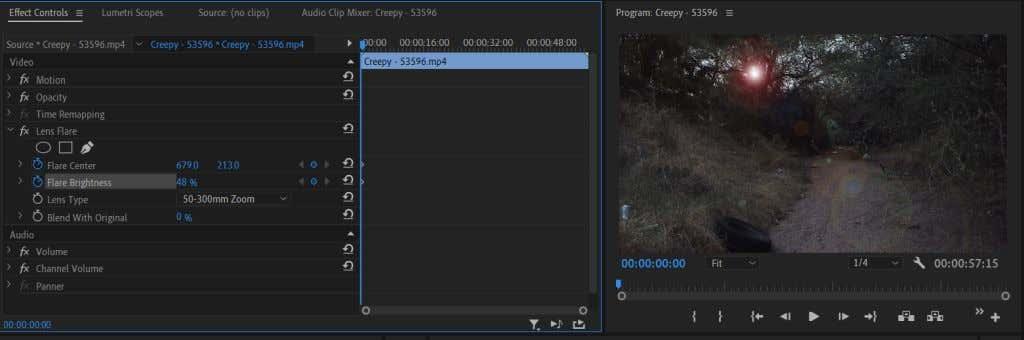
- Verplaats nu uw tijdlijncursor naar het punt in de video waar u de lensflare wilt laten eindigen. Dit is het punt in de video waarop de lichtbron uit het zicht is verdwenen. Als je geen echte lichtbron hebt, moet je de snelheid van de camera volgen om het effect van het hebben van een lichtbron na te bootsen en je cursor op het punt plaatsen waar de lichtbron realistisch gezien zou moeten zijn.
- Gebruik opnieuw de Flare Center- optie om de lensflare te verplaatsen ten opzichte van de richting waarin de lichtbron beweegt. U kunt ook proberen de Flare-helderheid te verlagen terwijl de camera beweegt en de lichtbron verder weg komt. Als uw lichtbron uiteindelijk van het scherm verdwijnt of niet meer zichtbaar is, zet u de Flare-helderheid helemaal omlaag.
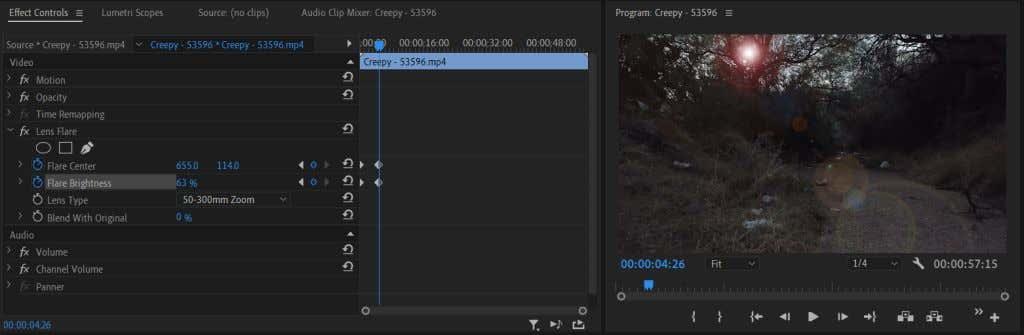
Het animeren van de lensflare is een tijdrovende klus. Je moet veel van de omgevingsfactoren van de opname in gedachten houden om de meest natuurlijke zonnevlam te creëren.
Tip: wanneer een object over uw lichtbron gaat, verlaagt u de Flare-helderheid wanneer dit gebeurt en zet u deze weer omhoog zodra het is gepasseerd.
Een zonlichteffect creëren in Adobe Premiere Pro
Schittering van de zon kan een geweldige aanvulling zijn op een video of intro. Het kan bijvoorbeeld een grote hulp zijn als je de illusie van zon of zonlicht wilt creëren. Het geeft diepte aan de omgeving en vergroot de visuele allure.
U kunt ook een lensschitteringseffect creëren in Adobe After Effects of overlay-sjablonen of vooraf ingestelde pakketten downloaden om in Premiere te gebruiken. Als je echter een snellere optie nodig hebt om de klus te klaren, kan het gebruik van het lensflare-effect van Adobe Premiere Pro er een creëren die net zo goed is.
Heb je problemen ondervonden bij het creëren van een lensschitteringseffect in Premiere? Laat het ons weten in de reacties.